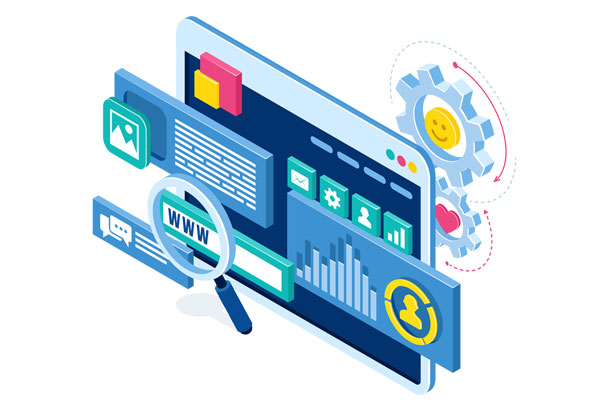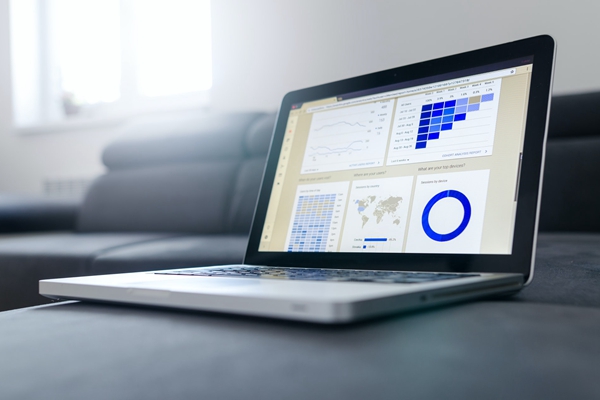服务器开启445端口的方法有以下几种:
检查防火墙设置:首先,你需要检查服务器的防火墙设置,确保445端口允许被访问。如果服务器上使用的是Windows防火墙,你可以通过以下步骤来开启445端口:
进入“控制面板”,选择“系统和安全”;打开“Windows Defender防火墙”,选择“高级设置”;在左侧面板中选择“入站规则”;在右侧面板中选择“新建规则”;选择“端口”选项,点击“下一步”;选择“TCP”,并输入“445”作为本地端口,点击“下一步”;选择“允许连接”选项,点击“下一步”;根据需要选择“域、专用网络和公共网络”选项,点击“下一步”;输入规则的名称和描述,点击“完成”。确认相关服务是否启动:445端口通常用于Windows共享和文件传输服务。你需要确保相关的服务已经启动。你可以按照以下步骤检查:
打开“运行”对话框,输入“services.msc”,点击“确定”;在服务列表中,找到并双击“Server”服务;在属性窗口中,确保服务状态为“已启动”,启动类型为“自动”。检查网络设备设置:如果你的服务器通过网络设备(例如路由器或防火墙)连接到互联网,你还应该检查这些设备的设置。确保网络设备没有屏蔽445端口或将其重定向到其他端口。
总之,要开启服务器的445端口,你需要检查防火墙设置、确认相关服务是否启动以及检查网络设备设置等。这些步骤可以确保445端口允许被访问,并确保相关服务正常运行。
要开启服务器的445端口,您需要按照以下步骤进行操作:
确认服务器上已经安装了Windows操作系统,并具备管理员权限。
打开Windows防火墙设置,可以通过以下方法进行:
在开始菜单中搜索"Windows 防火墙",然后点击打开。或者在控制面板中找到"Windows 防火墙",然后点击打开。在Windows防火墙设置中,选择"高级设置"。
在"高级设置"中,找到"入站规则",然后右键点击,选择"新建规则"。
在弹出的“新建入站规则向导”中,选择"端口",然后点击"下一步"。
在"特定本地端口"中输入445,并选择"下一步"。
在"操作"中选择"允许连接",然后选择"下一步"。
在"配置文件"中选择适用的配置文件,一般情况下选择"域"、"专用"和"公用",然后选择"下一步"。
在"规则名称"中为规则取一个名称,然后点击"完成"。
完成以上步骤后,Windows防火墙就会开放445端口,允许通过该端口进行通信。
请注意,开放445端口可能会增加系统面临的安全风险。因此,在开放端口之前,请确保您正在使用一个可靠的防火墙,以及其他安全措施,如及时更新操作系统和软件、使用强密码等。
此外,请注意,开放445端口可能会对系统的性能产生一定的影响。因此,在决定开放端口之前,您也需要考虑系统的资源利用情况。
开启服务器的445端口涉及到操作系统和防火墙的设置。以下是具体的步骤:
检查防火墙设置:
首先,确保服务器的防火墙没有阻止445端口的进出流量。进入服务器控制面板,找到防火墙设置,确保445端口没有被阻止或禁用。如果需要,可以添加445端口的入站规则,允许从外部访问该端口。启用SMB服务:
SMB(Server Message Block)服务是负责445端口的常用服务,因此需要确保该服务在服务器上启用。进入服务器控制面板,找到"服务"或"SMB服务",确保服务状态为"运行"。如果服务状态为停止,可以右键点击服务并选择"启动"来启动SMB服务。配置文件和共享设置:
确保在服务器中设置了正确的共享文件夹,并对外提供访问。进入服务器文件资源管理器,选择要共享的文件夹,右键点击并选择"共享"选项。在共享设置中,选择适当的共享权限和访问权限,确保外部用户可以访问该共享文件夹。网络配置:
确保服务器网络配置正确,允许外部客户端访问445端口。检查网络设置,确保服务器IP地址和子网掩码配置正确。也可以检查路由器或防火墙的设置,确保允许该服务器通过445端口与外部世界通信。重新启动服务器:
在完成以上设置后,建议重新启动服务器,使设置生效。重启后,确保其他网络设备或计算机可以通过445端口连接到服务器。总结:开启服务器的445端口需要正确设置防火墙、启用SMB服务、配置共享设置,检查网络配置,并重新启动服务器以使设置生效。请注意,开放端口可能导致安全风险,请谨慎操作,确保服务器和数据的安全。
标签: 445端口